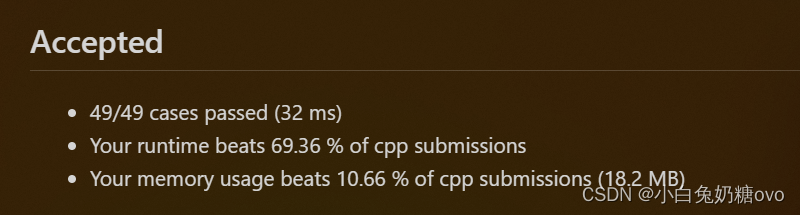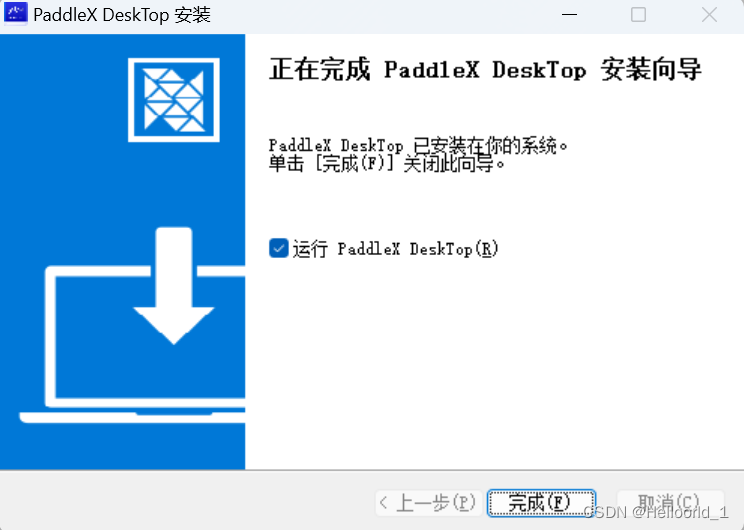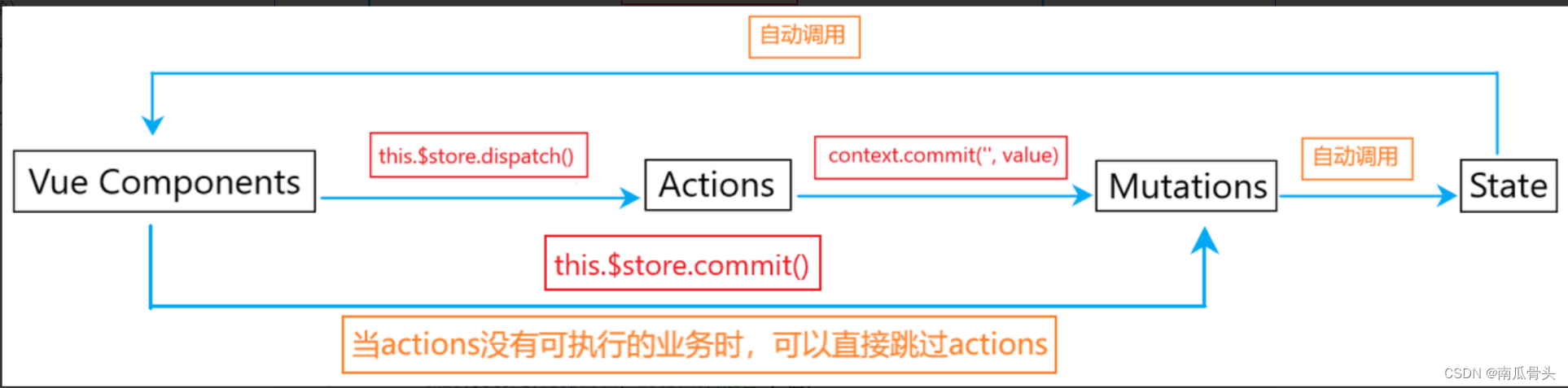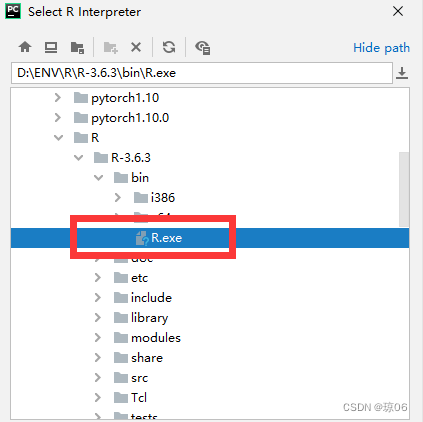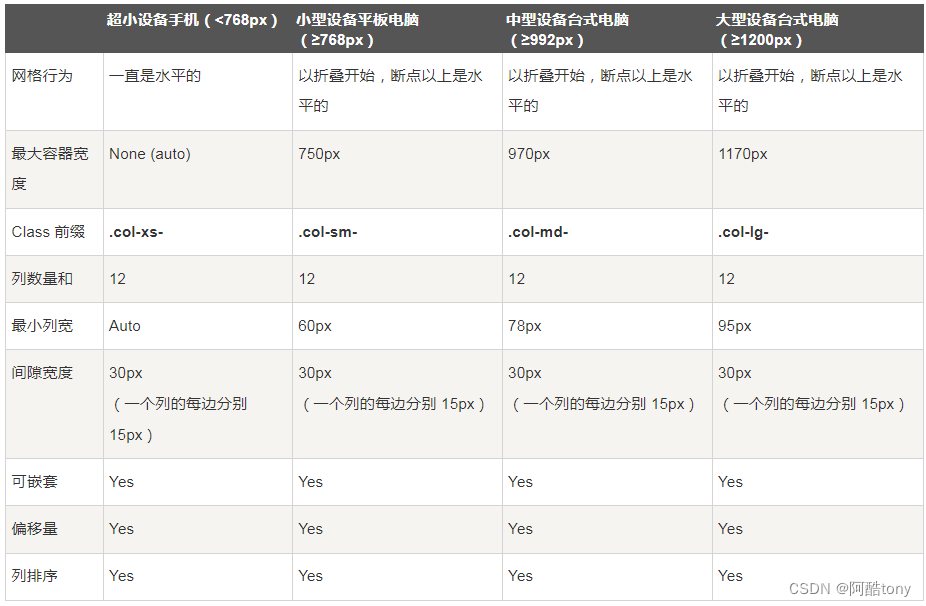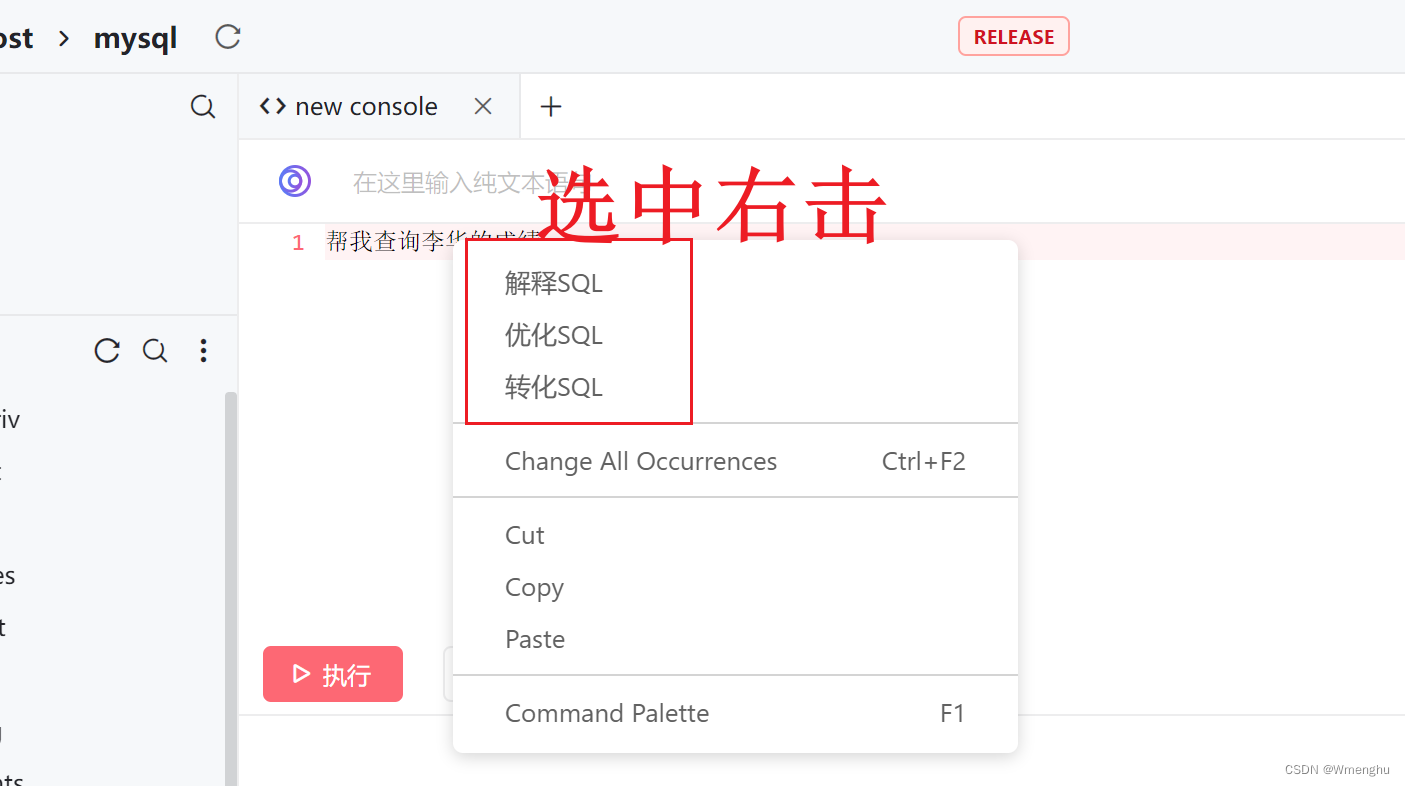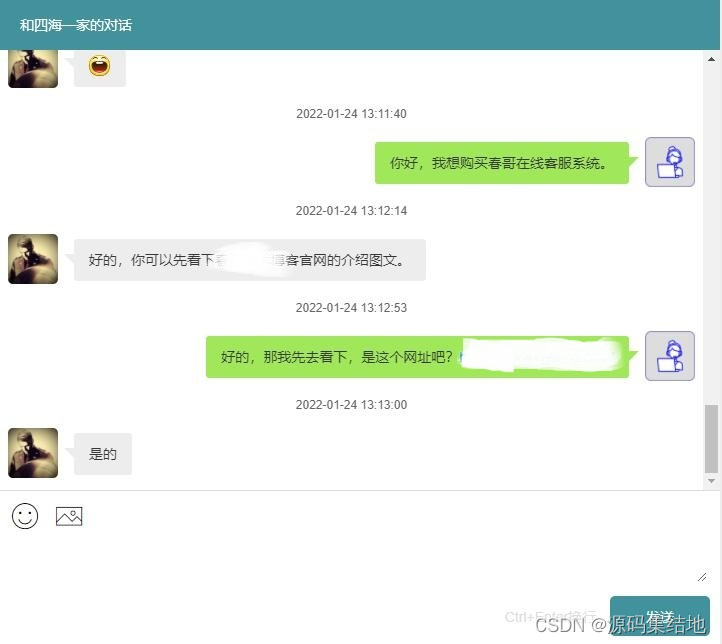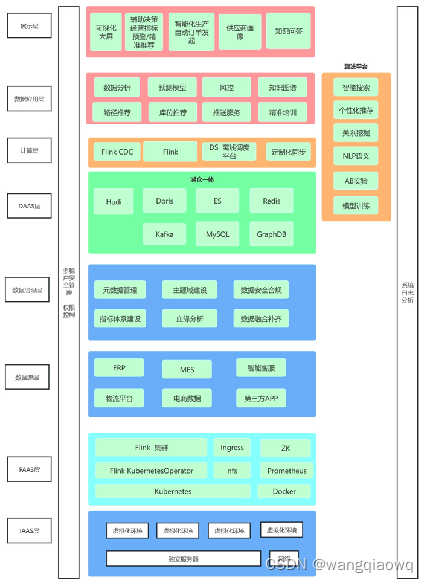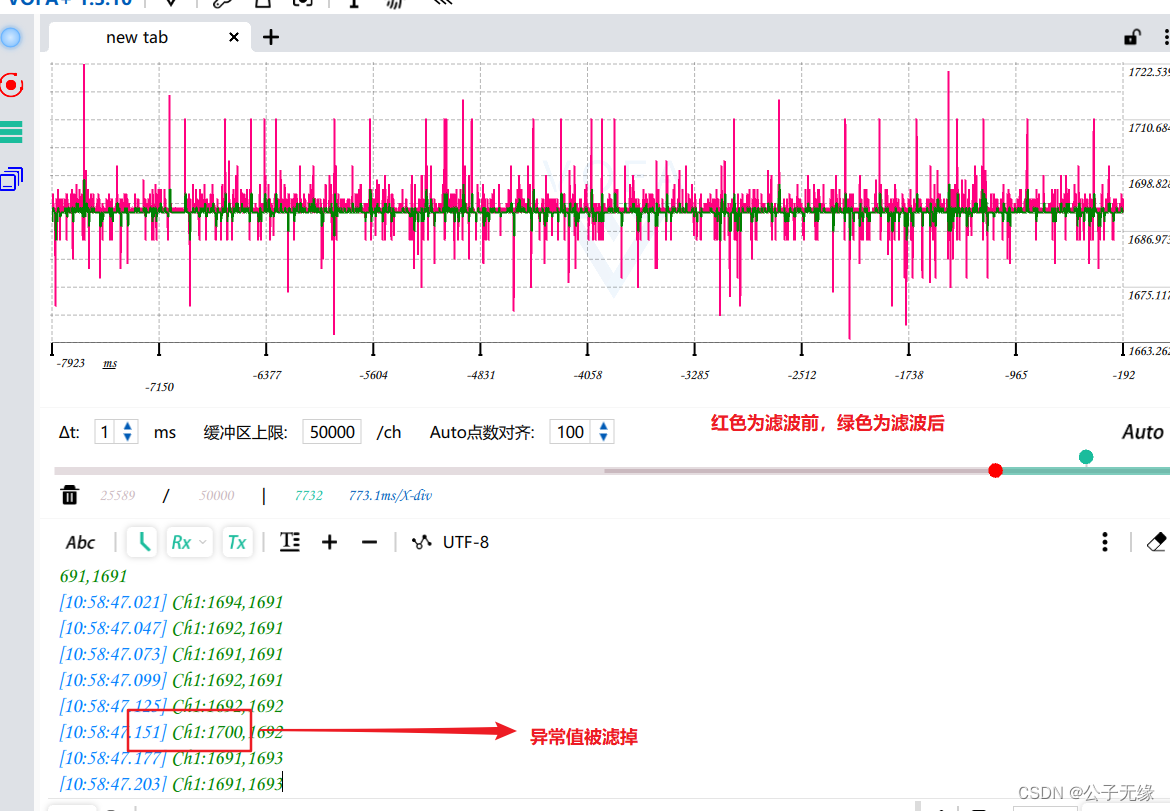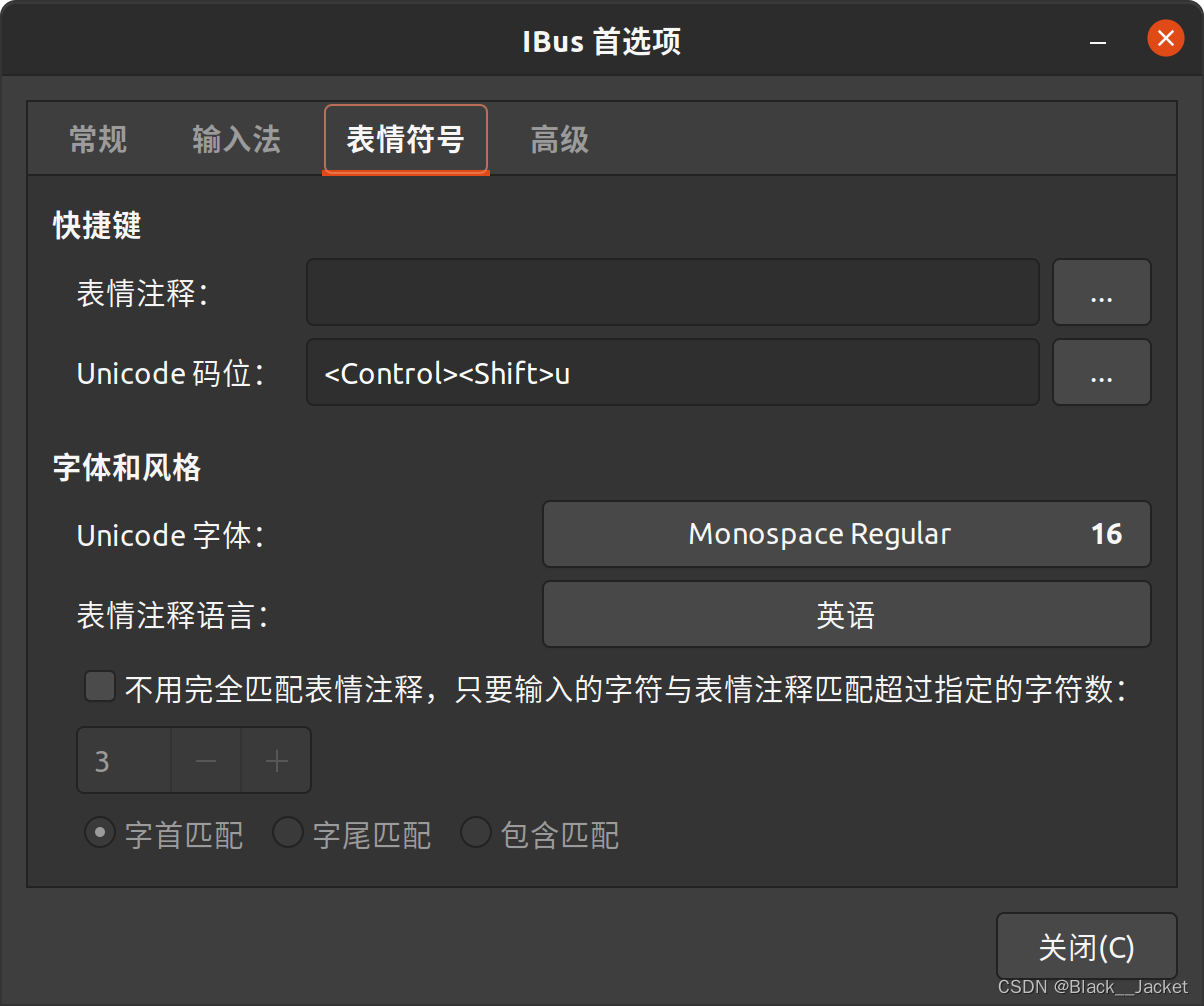Java开发环境搭建
文章目录
- Java开发环境搭建
- 1. Java开发环境搭建
- 1.1 什么是JDK、JRE
- 1.2 JDK的下载
- 1.3 JDK的安装
- 1.4 配置path环境变量
- 1.4.1 理解path环境变量
- 1.4.2 JDK8配置:配置JAVA_HOME+path
- 1.4.3 JDK17配置方案:自动配置
1. Java开发环境搭建
1.1 什么是JDK、JRE
- JDK (
JavaDevelopmentKit):是Java程序开发工具包,包含JRE和开发人员使用的工具。 - JRE (
JavaRuntimeEnvironment) :是Java程序的运行时环境,包含JVM和运行时所需要的核心类库。
如下是Java 8.0 Platform:


小结:
JDK = JRE + 开发工具集(例如Javac编译工具等)
JRE = JVM + Java SE标准类库
1.2 JDK的下载
- 下载网址(Oracle公司官网):www.oracle.com
1.3 JDK的安装
- 安装说明
- 傻瓜式安装,下一步即可
- 建议:安装路径不要有中文或者空格等特殊符号
- 安装步骤:
(1)双击jdk-17_windows-x64_bin.exe文件,并单击下一步,如图所示:

(2)修改安装路径,单击更改,如图所示:

(3)将安装路径修改为D:\develop_tools\jdk\jdk-17.0.2\,并单击下一步,如图所示:

(4)稍后几秒,安装完成,如图所示:

1.4 配置path环境变量
1.4.1 理解path环境变量
什么是path环境变量?
答:window操作系统执行命令时,所要搜寻的路径。
为什么配置path?
答:希望在命令行使用javac.exe等工具时,任意目录下都可以找到这个工具所在的目录。
以JDK为例演示
我们在C:\Users\xzx目录下使用javac命令,结果如下:

我们在JDK的安装目录的bin目录下使用javac命令,结果如下:

我们不可能每次使用java.exe,javac.exe等工具的时候都进入到JDK的安装目录下,太麻烦了。这时就需要配置path环境变量。
1.4.2 JDK8配置:配置JAVA_HOME+path
- 步骤:
(1)打开桌面上的计算机,进入后在左侧找到计算机,单击鼠标右键,选择属性,如图所示:

(2)选择高级系统设置,如图所示:

(3)在高级选项卡,单击环境变量,如图所示:

(4)在系统变量中,单击新建 ,创建新的环境变量,如图所示:

(5)变量名输入JAVA_HOME,变量值输入 D:\develop_tools\jdk\jdk1.8.0_271 ,单击确定,如图所示:

(6)选中Path 环境变量,双击或者点击编辑 ,如图所示:

(7)在变量值的最前面,键入%JAVA_HOME%\bin。如图所示:

注意:强烈建议将%JAVA_HOME%\bin声明在path环境变量中所有变量的最前面!
(8)环境变量配置完成,重启DOS命令行,在任意目录下输入 java -version,运行成功。

我想说:
有的书籍、论坛、视频上还提到配置classpath,用于指名class文件识别的路径。其实是没必要的,反而建议大家如果配置了classpath环境变量,要删除。对于初学者,反而不友好。
1.4.3 JDK17配置方案:自动配置
不管大家有没有提前安装JDK8或其它版本JDK,在我们安装完JDK17之后,理应按JDK8的方式配置path环境变量。但是,我们发现在安装完JDK17以后,配置环境变量之前,执行CMD指令:

竟然成功了!而且是17.0.2版本。因为JDK17在安装之后,自动进行了环境变量的配置。
这里建议,将JDK17安装的路径,设置为JAVA_HOME,并将%JAVA_HOME%\bin上移到首位。